Zmiana nazwy zduplikowanego pliku programu jest skuteczna w większości przypadków
- Błąd 193 0xc1 wskazuje, że uruchomienie programu lub usługi nie powiodło się z powodu niemożności zlokalizowania lub uzyskania dostępu do niezbędnego pliku lub biblioteki.
- Konflikty nazw w katalogu systemów to najczęstsza przyczyna dla większości użytkowników.
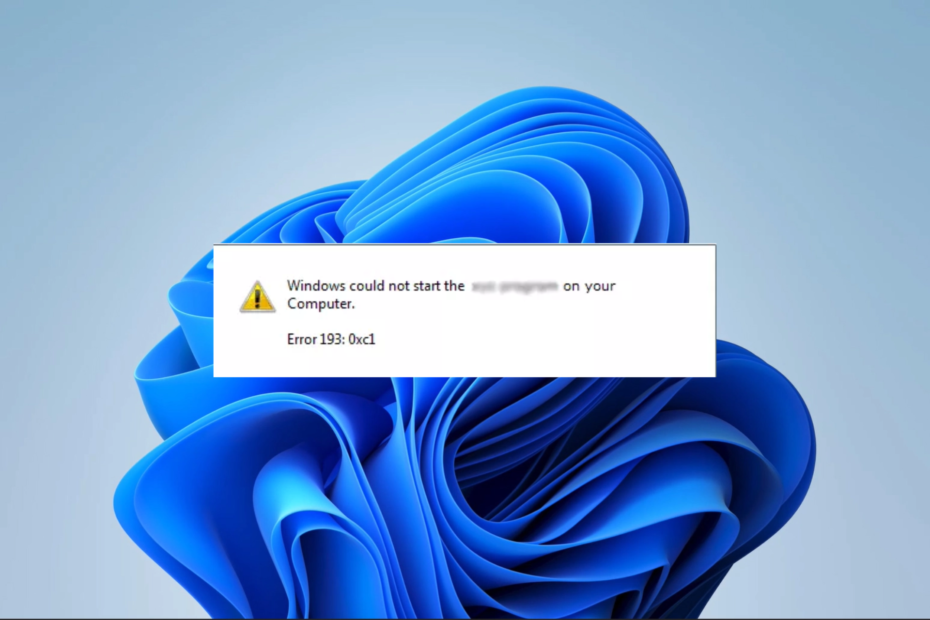
XZAINSTALUJ KLIKAJĄC POBIERZ PLIK
- Pobierz i zainstaluj Fortec na twoim komputerze.
- Uruchom narzędzie i Rozpocznij skanowanie
- Kliknij prawym przyciskiem myszy Naprawai napraw go w ciągu kilku minut.
- 0 czytelników pobrało już Fortect w tym miesiącu
Błąd 193 0xc1 jest jednym z osobliwych Problemy z Windowsem użytkownicy mieli do czynienia. W przeciwieństwie do wielu innych błędów, nie zawsze możesz być w stanie określić, jakie działania go spowodowały.
Kilku czytelników skarżyło się na ten błąd, więc poświęciliśmy czas na zbadanie go. W tym artykule omówiono prawdopodobne przyczyny i przedstawiono najlepsze opcje rozwiązywania problemów.
Co to jest błąd usługi Windows 193 0xc1?
Jeśli system zarządzania aplikacjami systemu Windows nie może zlokalizować pliku wykonawczego programu, może wystąpić błąd 193 0xc1, uniemożliwiający uruchomienie usługi. Oto główne przyczyny:
- Konflikty nazw – Inną możliwą przyczyną błędu jest sytuacja, gdy plik lub folder na dysku twardym komputera ma taką samą nazwę jak plik lub folder w ścieżce pliku wykonywalnego usługi.
- Uszkodzenie pliku – Kiedy pewne pliki systemowe są uszkodzone, programy, których działanie jest od nich zależne, nie będą działać i mogą wywołać błąd.
- Infekcja złośliwym oprogramowaniem lub wirusem – Złośliwe oprogramowanie może zmieniać ważne informacje o plikach, co może powodować konflikty prowadzące do błędu usługi. Zalecamy użycie solidnego oprogramowanie antywirusowe.
Chociaż kilka drobnych rzeczy może się również przyczynić, powyższe są głównymi przyczynami i udostępniamy rozwiązania, aby rozwiązać ten problem.
Jak naprawić błąd 193 0xc1?
Przed przejściem przez bardziej złożone rozwiązania zalecamy wykonanie następujących czynności:
- Uruchom skanowanie w poszukiwaniu złośliwego oprogramowania – Możesz użyć aplikacji innej firmy lub wbudowanych zabezpieczeń systemu Windows. Spowoduje to wyeliminowanie błędu, jeśli został on wywołany przez złośliwe oprogramowanie.
- Uruchom ponownie urządzenie – Po ponownym uruchomieniu można rozwiązać drobne usterki, co może naprawić błąd.
Jeśli żadne obejście nie działa, przejdź do bardziej szczegółowych rozwiązań poniżej.
1. Zmień nazwę zduplikowanego pliku programu
- Naciskać Okna + mi otworzyć Eksplorator Windows.
- Przejdź do ścieżki poniżej.
C:\Pliki programów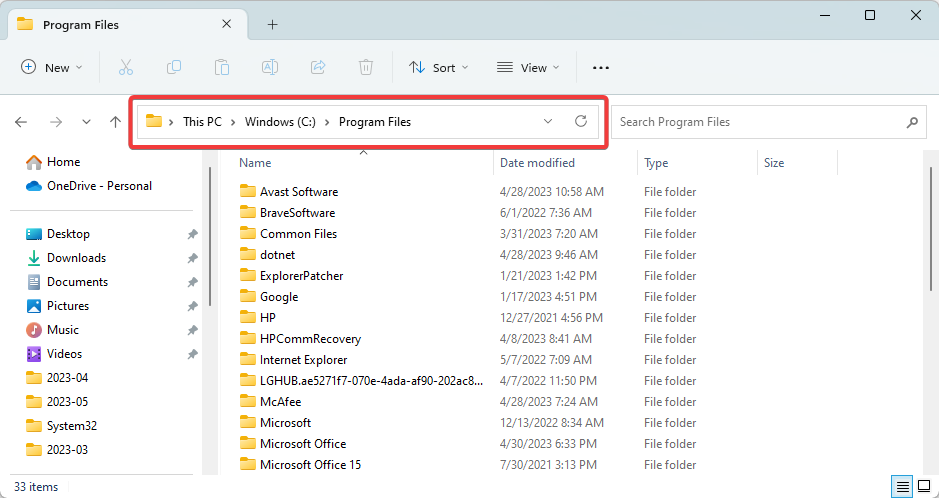
- Jeśli komunikat o błędzie zawiera nazwę określonej aplikacji, przejrzyj jej katalog, aby sprawdzić, czy istnieje jakiś folder o nazwie Program.
- Kliknij to prawym przyciskiem myszy Program folder, wybierz ikonę zmiany nazwy i nadaj mu inną nazwę.
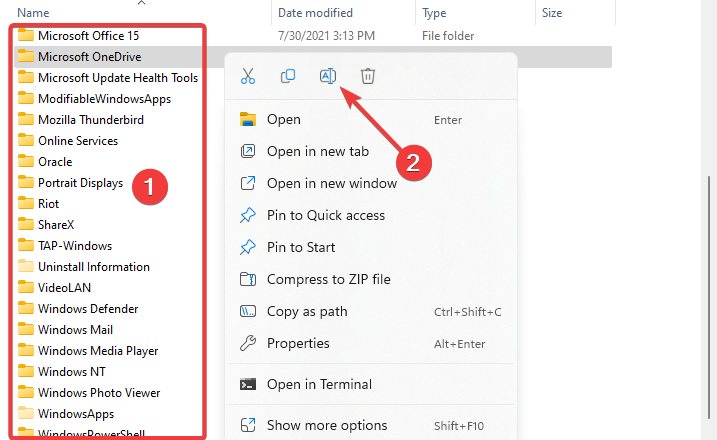
- Zamknij Eksploratora Windows, uruchom program i sprawdź, czy błąd został rozwiązany.
2. Skanuj w poszukiwaniu złych plików
- Naciskać Okna + R aby otworzyć okno dialogowe Uruchom.
- Wpisz cmd, a następnie naciśnij klawisz kontrolny + Zmiana + Wchodzić otworzyć podwyższenie Wiersz polecenia.

- Wpisz poniższy skrypt i naciśnij Wchodzić.
sfc /skanuj teraz
- Ten proces zajmie trochę czasu, ale postępuj zgodnie z instrukcjami na terminalu i poczekaj, aż się zakończy.
- Na koniec uruchom ponownie komputer i sprawdź, czy błąd 193 0xc1 został rozwiązany.
Alternatywnie istnieje odpowiednia metoda rozwiązywania problemów z systemem Windows, która wymaga przywracania plików systemowych.
Dokładniej, możesz zastosować aplikację do naprawy systemu z ulepszoną technologią do naprawy i czyszczenia komputera.
- Brak lub nie znaleziono winbio.dll: jak go naprawić
- Poprawka: Instrukcja w 0x000000000 referencyjnej pamięci
3. Uruchom ponownie ważne usługi
- Naciskać Okna + R aby otworzyć okno dialogowe Uruchom.
- Typ usługi.msc i uderzyć klawisz kontrolny + Zmiana + Wchodzić otworzyć podwyższenie Wiersz polecenia.

- Jeśli komunikat o błędzie zawiera nazwę określonej usługi, wyszukaj ją i kliknij dwukrotnie.
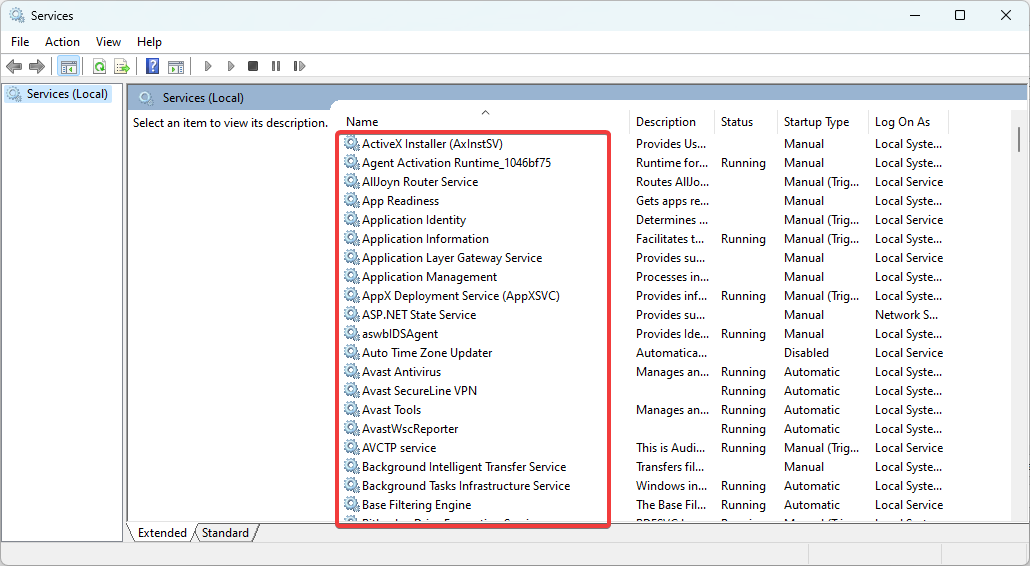
- Kliknij na Początek przycisk, jeśli jest zatrzymany.
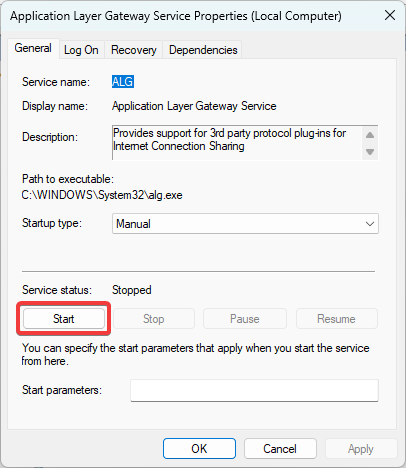
- Na koniec sprawdź, czy naprawia błąd 193 0xc1.
4. Napraw błędy dysku
- Naciskać Okna + R aby otworzyć okno dialogowe Uruchom.
- Wpisz cmd, a następnie naciśnij klawisz kontrolny + Zmiana + Wchodzić otworzyć podwyższenie Wiersz polecenia.

- Wpisz poniższy skrypt i naciśnij Wchodzić.
chkdsk C: /f
- Po wykonaniu na koniec uruchom ponownie komputer.
Podsumowując, pamiętaj, że nie wszystkie omówione rozwiązania będą działać w każdej sytuacji, więc zacznij od tego, co wydaje się najbardziej odpowiednie w twoim przypadku.
Zachęcamy jednak do wypróbowania wszystkich wstępnych obejść opisanych w tym przewodniku, ponieważ mogą one zaoszczędzić czas na dodatkowym rozwiązywaniu problemów.
Daj nam znać w sekcji komentarzy, co zadziałało dla Ciebie.
Nadal występują problemy?
SPONSOROWANE
Jeśli powyższe sugestie nie rozwiązały problemu, na komputerze mogą wystąpić poważniejsze problemy z systemem Windows. Sugerujemy wybór rozwiązania typu „wszystko w jednym”, np forteca aby skutecznie rozwiązywać problemy. Po instalacji wystarczy kliknąć Zobacz i napraw przycisk, a następnie naciśnij Rozpocznij naprawę.


